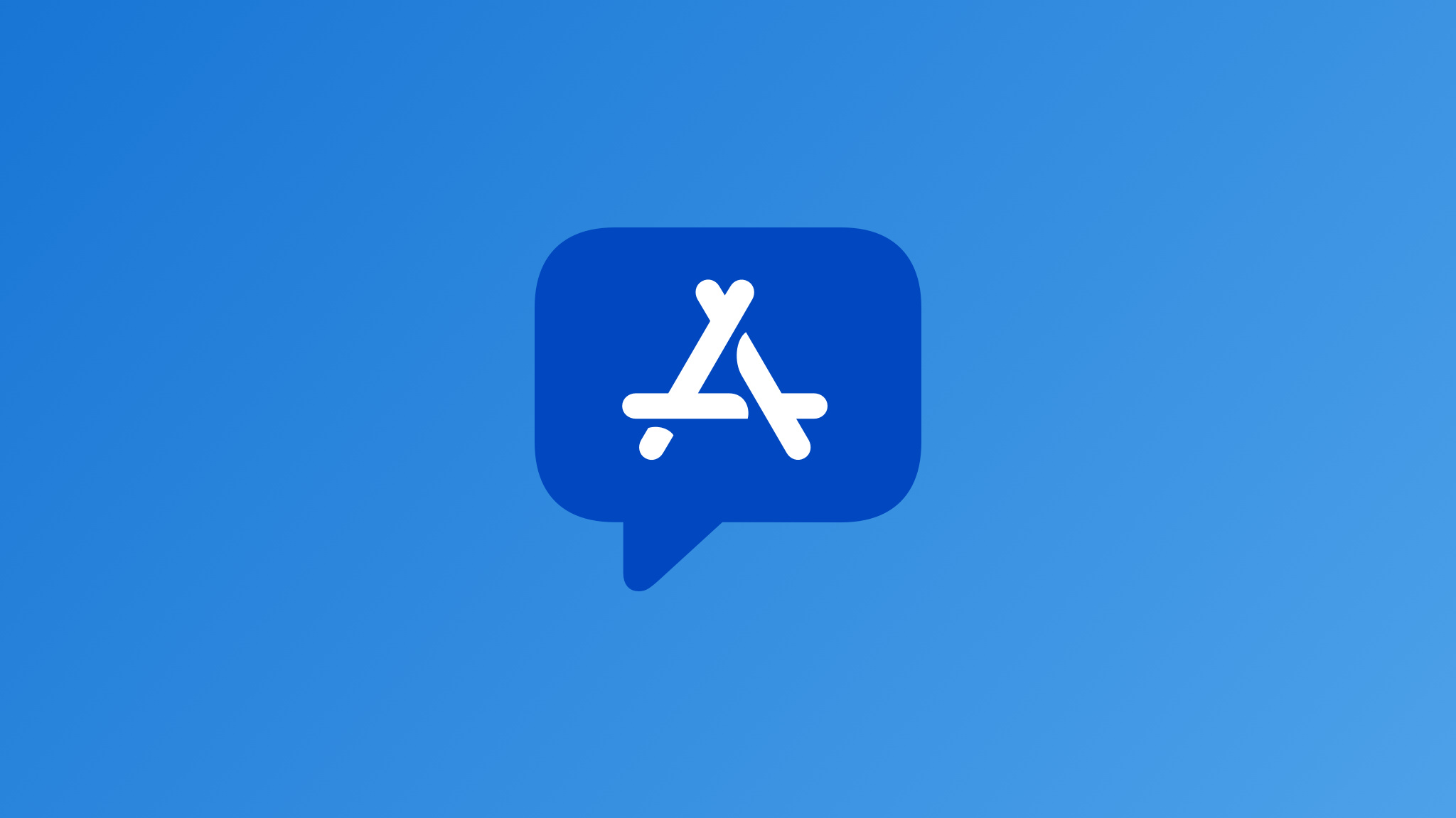
iPhone, iPad gibi Apple cihazları üzerinde uygulama yayınlamak için gerekli adımları sizler
için özetledik.
Başlıca gerekli olan 2 önemli noktayı en baştan belirtelim:
- Uygulamanın Mac bilgisayar üzerinde XCode ile derlenmesi
- Apple Developer sitesi üzerinden hesap açılması
Windows üzerinde geliştirilen hybrid uygulamalar veya Unity gibi platformlarda geliştirilen uygulamaların mutlaka MacOS işletim sistemli bilgisayarlarda derlenmesi gerekmektedir. Bu zaman zaman geliştiriciler için sorun olabilmektedir.
Apple Developer programı ücretli bir programdır. Kişisel veya şirket olarak hesap açılabilir. Ocak 2023 itibariyle kişisel hesap üyeliği yıllık $99'dır. Uygulamanızın markette kalması için her yıl aboneliği yenilemeniz gerekmektedir. Uygulamalar Apple Developer hesabı altında görünür.
- iOS distribution profil ve sertifikalarının oluşturulması
- Sertifikalar bölümünden yeni sertifika oluşturma ekranına girilir ve App Store tipi seçilir.
- Sertifika oluşturma işlemine devam edebilmek için geliştirme yapılan MAC bilgisayarda Sertifika talebi yapılmalıdır.
- 1. Mac üzerinde Keychain Access programı çalıştırılır.
- 2. Menüden Keychain Access > Certificate Assistant > Request a Certificate From a Certificate Authority seçeneğine tıklanır.
- 3. Email adresi girilir ve sertifika kaydı için bir klasör seçilir.
- Mac üzerinde sertifika oluşturulduktan sonra tekrar Apple Developer sitesine dönülür ve devam butonuna tıklanarak sonraki aşamaya geçilir.
- İndirilen sertifika dosyasına çift tıklanır. Böylece Keychain Access içerisine yüklenmesi sağlanır.
- App ID tanımlanması
- Apple Developer sitesine girilir.
- Identifiers altındaki AppIDs alanına girilir.
- Burada girilecek olan App ID daha sonra oluşturulacak App Store uygulamasında seçilecektir. Ayrıca cihaz üzerinde test yapmak için Device ile eşleştirilebilir.
- App Store Connect üzerinden uygulama tanımlanması
- Apple Developer web sitesi üzerinden App Store Connect alanına geçiş yapılır.
- Apps linki ile yeni bir uygulama ekleyebileceğimiz sayfa açılır. New App seçilerek devam edilir.
-
Burada uygulama ismi, dil gibi bilgilerin yanında uygulamanın Apple tarafından tanınmasını sağlayacak olan bundle ID ve
SKU gibi bilgileri istenir.
Bundle ID XCode içerisinde girilenBundle identifieralanı ile aynı olmalıdır. Daha sonradan değiştirilemez.
SKU alanı mağazada görüntülenmez. Şirket ismi gibi bir tanımlayıcı kullanılabilir.
- Uygulama tanımlaması yapıldıktan sonra XCode ile işlemlere devam edilebilir.
- XCode ile derleme işlemlerinin yapılması ve App Store'a upload edilmesi
- XCode içerisinden deployment target olarak
Generic iOS Deviceseçilir. - Product menüsünden
Archiveseçilir. - Ekran yönergeleri takip edilerek build paketi App Store tarafına yüklenir.
- Bu aşamada herhangi bir hata alınırsa hata mesajı görüntülenecektir.
- Upload işleminden sonraki bilgilerin girilmesi
- Upload işlemi tamamlandıktan sonra App Store Connect sitesinden durum takip edilir. Status alanından uygulamanın o anki durumu görüntülenir.
-
Uygulama Apple onayına gönderilmeden önce
metadataismi verilen bilgiler girilir.
Versiyon, ekran görüntüleri, keywordler, uygulama linkleri gibi bilgiler girilerek build edilen paketin onaya hazırlanması sağlanır.Bu aşama farklı tipteki cihazlardan alınan ekran görüntüleri (iPhone Pro, iPhone Max, iPad gibi) eklendiği için zaman alabilmektedir.
Girilen keywordler ve ekran görüntüleri uygulamanın pazarlaması için çok önemlidir.
Bu konularda Apple Store Optimizasyonu hizmeti için bize ulaşabilirsiniz. - Uygulamanın yayınlanması için başvuru yapılması
- Metadata bilgileri girildikten sonra uygulama Apple onayına gönderilmeye hazırdır.
- Bu aşamada Apple Store Connect üzerinden App alanına girilir ve
Submitişlemi için build seçilir. - Son olarak
Submit for Reviewseçilir. - Uygulamanın Apple tarafından incelenmesi
- Uygulama Apple tarafından incelenmesi için gönderiledikten birkaç gün sonra durumu güncellenir. Durum değişince bilgilendirme emaili alırsınız.
- Uygulama
rejectedilmiş ise bilgilendirme mesajında sebebini öğrenebilirsiniz. - Uygulama
approveedilmiş ise artık App Store üzerinden yayınlanmaya hazırdır.
Apple Developer sistemine giriş yapılarak uygulama dağıtım sertifikasının oluşturulması gerekmektedir.
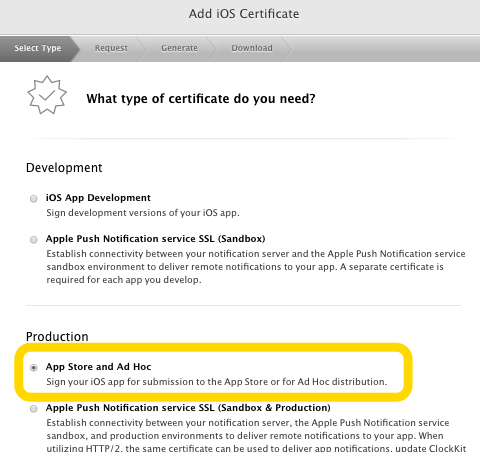
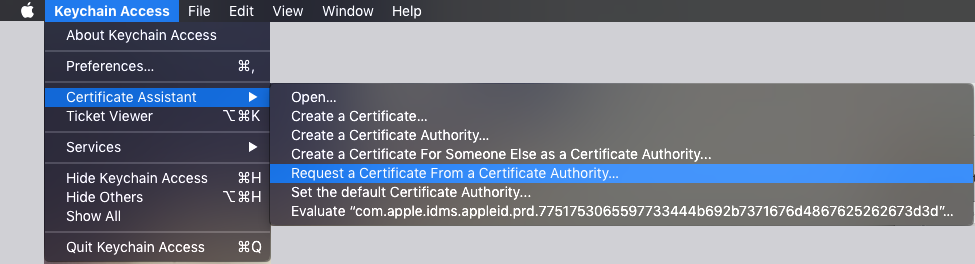
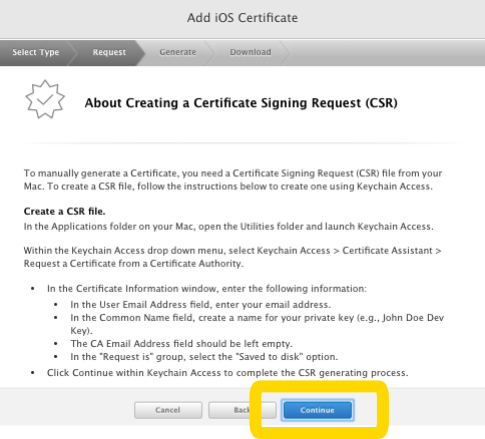
Bu adımda Mac üzerinde oluşturulan CSR dosyası seçilir ve oluşan sertifika dosyası indirilir.
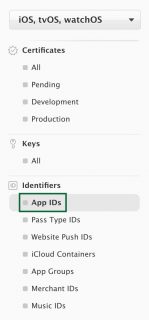
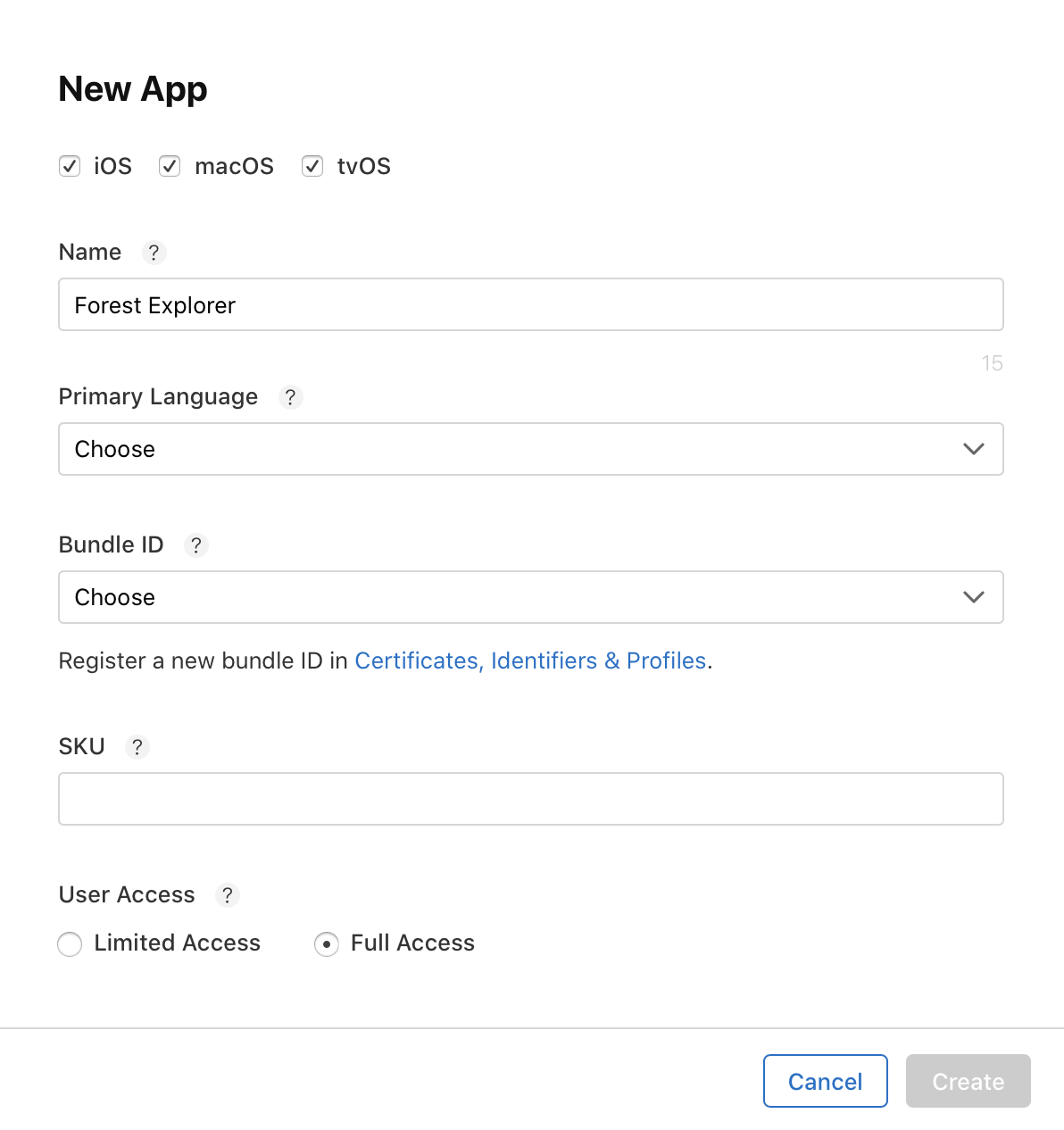
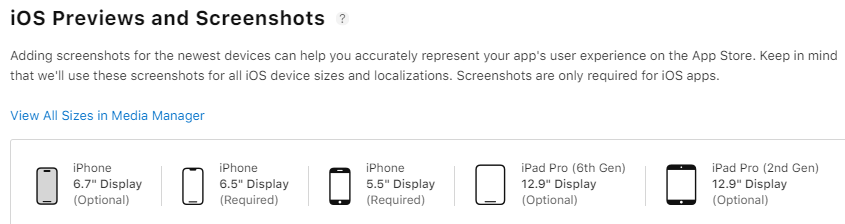
Post comments
Arista Williamson
19th May 2023Donec aliquam ex ut odio dictum, ut consequat leo interdum. Aenean nunc ipsum, blandit eu enim sed, facilisis convallis orci. Etiam commodo lectus quis vulputate tincidunt. Mauris tristique velit eu magna maximus condimentum.
Rosalina Kelian
15th May 2023Lorem ipsum dolor sit amet, consectetur adipisicing elit, sed do eiusmod tempor incididunt ut labore et dolore magna aliqua. Ut enim.
Alex Jemmi
12th May 2023Lorem ipsum dolor sit amet, consectetur adipisicing elit, sed do eiusmod tempor incididunt ut labore et dolore magna aliqua. Ut enim ad minim veniam.